Windows XP, Vista och Linux kan du avmontera optiska enheter, virtuella enheter och nätverksresurser. Den här artikeln förklarar hur du avmontera en enhet i Windows 7, Windows Vista, och Windows XP, samt Linux och Mac OS X.
Steg
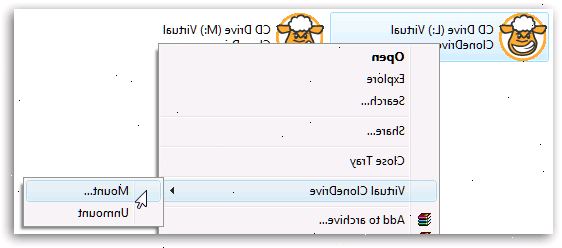
Metod ett: Windows XP, Vista eller 7-disk hantering
- 1Beräkna r management Compute>. Klicka på Start.
- I Windows XP, klicka på Kör och skriv "compmgmt.msc" i dialogrutan.
- I Windows Vista eller Windows 7, ange kommandot i sökrutan och tryck på Enter, och klicka på programmet i sökresultaten. Du kan direkt skriva kommandot och tryck enter.
- I Windows XP, klicka på Kör och skriv "compmgmt.msc" i dialogrutan.
- 2Diskhantering. Det ligger i den vänstra rutan i fönstret Datorhantering.
- 3Markera enheten. Högerklicka på den enhet eller partition som du vill avmontera.
- Välj Ändra enhetsbeteckning och sökvägar... från snabbmenyn.
- Avmontera enheten. Välj den monterade enheten som du vill ta bort och klicka på Ta bort.
- Svara Ja när du uppmanas att ta bort enheten vägen.
- Välj Ändra enhetsbeteckning och sökvägar... från snabbmenyn.
- 4Avsluta konsolen Diskhantering.
Metod två: avmontera en enhet monterad på en mapp i Windows via kommandoraden
- 1Notera: Denna metod fungerar även om enheten är döda eller saknade.
- 2Öppna en kommandotolk. Klicka på Start.
- I XP klickar på Kör, och skriv "cmd" i dialogrutan.
- I Vista eller 7, bara ange kommandot i sökrutan och tryck på Ctrl + Shift + Enter för att köra det som administratör.
- Vista och 7 kommer att be om bekräftelse. Klicka på Ja.
- 3Avmontera enheten. Typ "mountvol Path / d" där "Path" är mappen som enheten är monterad.
Metod tre: avmontera en enhet i linux
- 1Öppna ett skal. Från Linux GUI, tryck Ctrl + Alt + F1 för att öppna upp en Shell.
- Alternativt kan du välja Terminal från dina Systemverktyg.
- 2Avmontera enheten. Typ "umount / dev / partitionID" i Shell kommandoraden, där partitionID är ID på den partition du vill avmontera.
Metod fyra: Mac OS X
- 1Avmontera enheten. Högerklicka på enheten och välj "Mata ut" från kontextmenyn.
- Alternativt kan du dra till papperskorgen ikonen för den enhet du vill avmontera.
Tips
- Ta bort en monterad enhet inte radera någon information i mappen, det enkla avmonterar enheten.
- Ibland, när du försöker att avmontera en enhet i Linux, kommer du att få ett meddelande om att enheten är upptagen. Du kan ta reda på vilka program för tillfället använder enheten genom att öppna upp en terminal eller Shell fönstret och ange följande kommando: "lsof + D / mnt / windows". Detta kommer att låta dig veta vilken process måste stängas av eller dödas så att du framgångsrikt kan avmontera enheten.
- Den Linux umount-kommandot kan användas för att avmontera diskettenheter, USB-minnen, partitioner fil och CD-enheter. Syntaxen för kommandot när du avmontera media är något annorlunda. Till exempel, för att avmontera en CD-enhet, skriver du kommandot "umount / media / cdrom" i skalet eller terminalen kommandoraden.
Varningar
- Notera att kommandot för lossa en enhet i Linux är umount, inte UNMOUNT.
- Oavsett om du använder Linux eller Windows, är det smart att avmontera ett USB-minne innan du kopplar bort den från USB-porten. Detta säkerställer att du inte upplever någon dataförlust när du drar ut enheten. Avmontera i Linux med kommandot ovan. Avmontera i Windows genom att högerklicka på Ta bort maskinvaran ikonen i aktivitetsfältet och väljer att stoppa USB-enheten.
